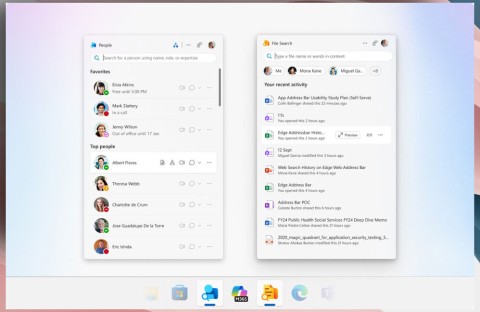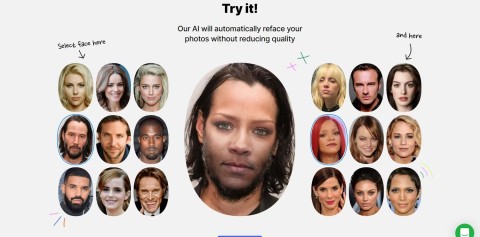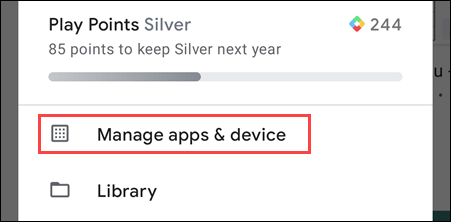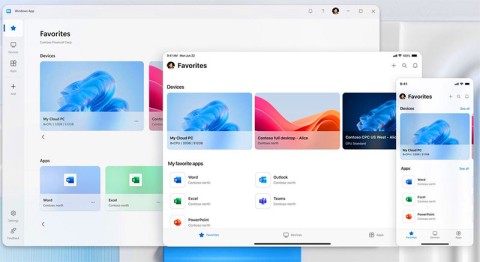تطبيق بديل لسطح المكتب البعيد متوفر الآن على أندرويد

تستمر شركة مايكروسوفت في المضي قدمًا في خططها لاستبدال تطبيق سطح المكتب البعيد على منصات مختلفة بتطبيق Windows جديد، هذه المرة لنظام التشغيل Android.
ربما لم تستخدم تطبيق الآلة الحاسبة الافتراضي على جهاز iPhone الخاص بك مطلقًا أو ربما استخدمته فقط للجمع والطرح العاديين. لكن في الواقع، لا يقتصر تطبيق الآلة الحاسبة هذا على عمليات الجمع والطرح البسيطة أثناء استخدامه، بل يحتوي أيضًا على العديد من الميزات المثيرة للاهتمام التي يمكنك استكشافها واستخدامها. في هذه المقالة، سيرشدك WebTech360 إلى بعض النصائح والحيل الرائعة حول تطبيقات الكمبيوتر التي يمكنك تطبيقها على جهاز iPhone الخاص بك.
نصائح وحيل حول تطبيق الآلة الحاسبة لأجهزة iPhone
مرر لحذف الأرقام
إذا قمت أثناء الاستخدام بالضغط على رقم خاطئ عن طريق الخطأ، فبدلاً من الضغط على زر C لبدء الضغط مرة أخرى، يمكنك تمرير الشاشة إلى اليسار أو اليمين، وسيقوم التطبيق تلقائيًا بحذف الرقم الذي أدخلته مؤخرًا حتى تتمكن من الاستمرار في إدخال الحساب.
نسخ ولصق
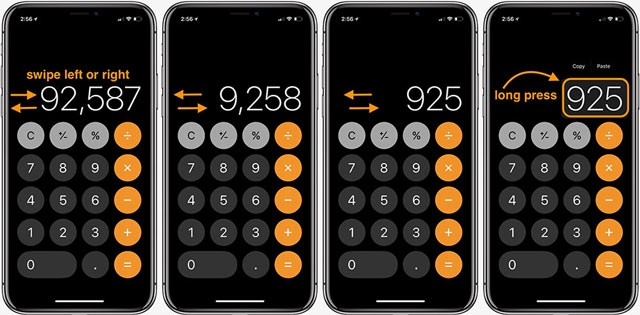
يمكنك أيضًا نسخ أي نتيجة أو رقم بسهولة. كل ما عليك فعله هو الضغط مطولاً على شاشة الهاتف، وسوف تعرض الشاشة الآن كلمة نسخ، والآن يمكنك نسخ تلك النتيجة وإرسالها بسهولة دون الحاجة إلى تذكرها بشكل معقد للغاية.
كمبيوتر الكل في واحد

هناك أيضًا آلة حاسبة أكثر تنوعًا مدمجة في تطبيق iPhone الأصلي. لفتحه، قم ببساطة بتمكين وضع تدوير الشاشة ووضع جهاز iPhone الخاص بك أفقيًا. سيوفر لك تطبيق الآلة الحاسبة الآن مجموعة كاملة من الوظائف والحسابات لتستخدمها في دراستك وعملك.
نسخ النتيجة النهائية
إذا قمت بالتبديل إلى تطبيق آخر، فيمكنك العثور بسرعة على آخر نتيجة محسوبة دون الحاجة إلى العودة إلى تطبيق الآلة الحاسبة لنسخها.
مرر لأعلى أو لأسفل، ثم افتح مركز التحكم على هاتفك، واضغط مع الاستمرار على أيقونة تطبيق الآلة الحاسبة وسوف ترى خيار "نسخ النتيجة الأخيرة".
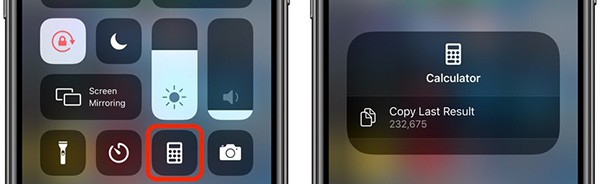
الكمبيوتر في دائرة الضوء
هل تعلم أن وظائف الآلة الحاسبة مدمجة أيضًا في Spotlight Search؟
مرر لأسفل من الشاشة الرئيسية لفتح Spotlight، ويمكنك إجراء العمليات الحسابية الأساسية عن طريق كتابتها مباشرة في مربع البحث دون الحاجة إلى فتح تطبيق الآلة الحاسبة.
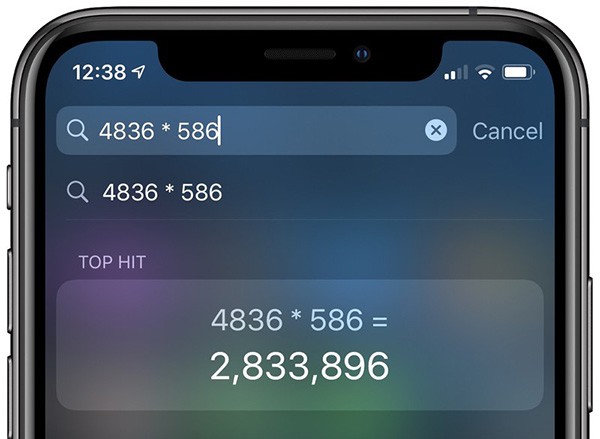
اطلب من Siri حل المسائل الرياضية نيابةً عنك
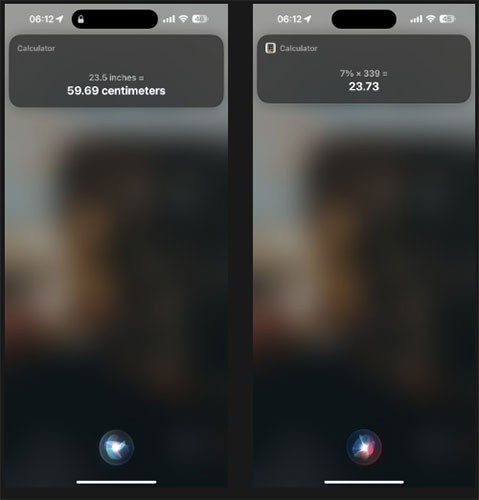
إذا كنت تفعل شيئًا ما باستخدام يديك، مثل حمل شريط القياس، فقد يكون من غير الملائم فتح تطبيق الآلة الحاسبة لإجراء بعض الحسابات. لحسن الحظ، Siri ذكية بما يكفي للقيام بذلك من أجلك.
لذا بدلاً من استخدام يديك للعثور على إجابة لمسائل الرياضيات، يمكنك ببساطة قول شيء مثل "مرحبًا سيري، ما هو 23.5 بوصة بالسنتيمتر؟" (مرحبًا سيري، ما هو 23.5 بوصة بالسنتيمتر؟) أو "مرحبًا سيري، ما هو 7% من 339؟" (مرحبا سيري، ما هو 7% من 339؟) . وبهذا يمكنك إجراء العمليات الحسابية بسرعة كبيرة وسيقدم لك Siri الإجابة.
اطلب من الكمبيوتر أن يقرأ لك النتائج
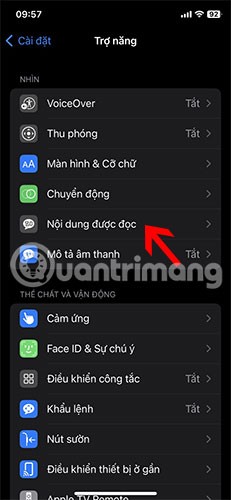
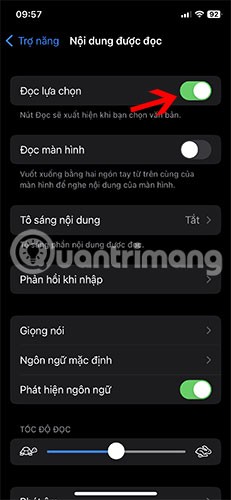
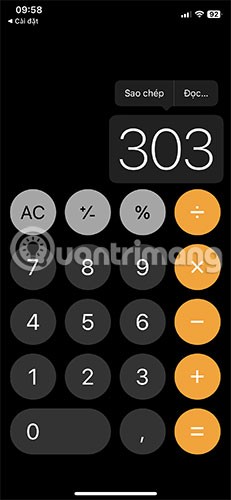
يمكنك أيضًا أن تطلب من تطبيق الآلة الحاسبة قراءة النتائج لك. ومع ذلك، يتعين عليك أولاً تمكين الميزة التي تجعل جهاز iPhone الخاص بك يقرأ النص بصوت عالٍ. يمكنك القيام بذلك بالانتقال إلى الإعدادات > إمكانية الوصول > المحتوى المنطوق > التحدث بالتحديد .
بمجرد تمكين هذه الميزة، حدد الرقم على شاشة الآلة الحاسبة واضغط على زر القراءة لسماع النتيجة. سهل للغاية!
زيادة حجم الخط في الكمبيوتر
على الرغم من أن أجهزة الكمبيوتر تحتوي على شاشات كبيرة، إلا أن هذا قد لا يكون كافياً، خاصة إذا كنت تعاني من ضعف البصر. لذا، إذا كنت تريد رؤية الأرقام بشكل أكثر وضوحًا، فيمكنك استخدام إعدادات إمكانية الوصول في جهاز iPhone الخاص بك.
انتقل إلى الإعدادات > إمكانية الوصول > الإعدادات حسب التطبيق ، ثم انقر فوق إضافة تطبيق . اكتب "الكمبيوتر" في مربع البحث وانقر على النتيجة المناسبة.
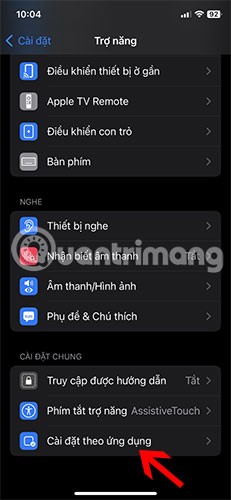

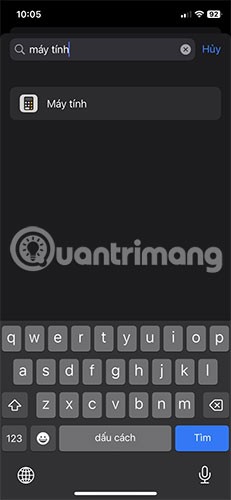
بمجرد عودتك إلى الإعدادات حسب التطبيق ، انقر فوق الآلة الحاسبة . تحت العرض وحجم الخط ، انقر فوق نص غامق وحدد تشغيل. في قسم النص الأكبر ، اسحب شريط التمرير الموجود في الأسفل إلى اليمين لتكبير حجم الخط. الآن، حاول استخدام تطبيق الآلة الحاسبة؛ ستشاهد أرقامًا أكبر على الشاشة.
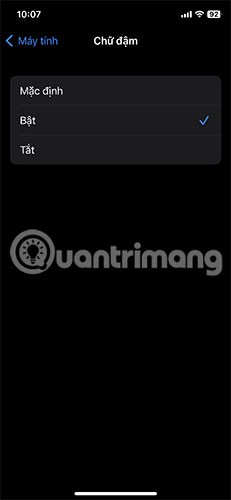

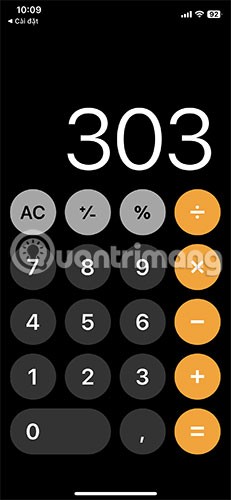
بعض النصائح الإضافية لتطبيق الآلة الحاسبة على Apple Watch
يحصل تطبيق الآلة الحاسبة على Apple Watch على بعض الميزات الإضافية مثل تقسيم الفواتير في مجموعات أو حساب الإكراميات.
لاحظ أنه يمكن استخدام الوظيفتين الجديدتين معًا، حيث يمكنك الحساب بشكل فردي عن طريق تعيين مبلغ الإكرامية إلى 0% (إذا كنت تريد استخدامه للتقسيمات) أو تغيير عدد الأشخاص (إذا كنت تريد استخدامه للإكراميات).
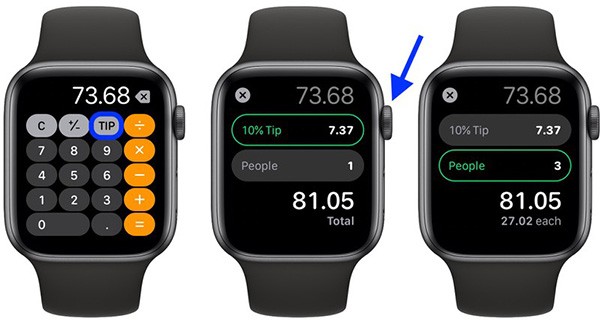
انظر أيضا:
تستمر شركة مايكروسوفت في المضي قدمًا في خططها لاستبدال تطبيق سطح المكتب البعيد على منصات مختلفة بتطبيق Windows جديد، هذه المرة لنظام التشغيل Android.
أعلنت شركة Microsoft عن أمر هام للعملاء الذين يستخدمون تطبيق سطح المكتب البعيد لنظام التشغيل Windows من متجر Microsoft. في 27 مايو 2025، سيتم إيقاف هذا التطبيق رسميًا وإزالته من متجر Microsoft.
أعلنت شركة مايكروسوفت رسميًا أخيرًا عن نهاية الدعم المخطط لها (EOS) لنظام تطبيقات Office 2016 وOffice 2019.
لم يعد تطبيق Paint 3D متاحًا في متجر Microsoft، ولكن هذا لا يعني أنه لن يكون لديك فرصة أخرى لتجربته.
يعد WhatsApp أحد تطبيقات المراسلة الأكثر شعبية على الأجهزة المحمولة. لفهم WhatsApp بشكل أفضل وكيفية استخدامه. في المقال أدناه، سيقدم لك WebTech360 10 نصائح رائعة لمساعدتك على إتقان استخدام WhatsApp مثل ظهر يدك.
في منتصف عام 2024، كانت هناك شائعات تفيد بأن Microsoft تعمل على تطوير تطبيقين جديدين يسمى People وFile Search لنظام التشغيل Windows 11.
يعد تبديل الوجوه أحد الطرق العديدة للاستمتاع بالصور. تتيح لك الأدوات والمواقع الإلكترونية عبر الإنترنت إجراء تعديلات على الوجوه دون الحاجة إلى أي مهارات تحرير متقدمة.
إن ثراء متجر Google Play يجعل تثبيت البرامج والتطبيقات على منصة Android أمرًا بسيطًا للغاية.
GitHub Spark هي أداة تعمل بالذكاء الاصطناعي تتيح لأي شخص إنشاء تطبيقات ويب صغيرة (sparks) باستخدام لغة طبيعية، حتى بدون أي معرفة بالبرمجة أو نشر تطبيقات الويب.
أطلقت شركة مايكروسوفت اليوم تطبيق Windows جديدًا لأنظمة macOS وiOS وiPadOS ومتصفحات الويب
لاحظ مستخدمو Mac مؤخرًا أن Microsoft وضعت لافتة صغيرة داخل تطبيق سطح المكتب البعيد للتحذير من إعادة التسمية القادمة.
ليس بالضرورة أن يبدو هاتف سامسونج جالاكسي الفاخر مطابقًا تمامًا لأي هاتف آخر في السوق. مع بعض التعديلات البسيطة، يمكنك جعله أكثر خصوصية وأناقة وتميزًا.
بعد أن سئموا من نظام التشغيل iOS، تحولوا أخيرًا إلى هواتف Samsung، وليس لديهم أي ندم على هذا القرار.
تتيح لك واجهة ويب حساب Apple في متصفحك عرض معلوماتك الشخصية، وتغيير الإعدادات، وإدارة الاشتراكات، والمزيد. ولكن في بعض الأحيان، قد لا تتمكن من تسجيل الدخول لأسباب متعددة.
سيساعدك تغيير DNS على iPhone أو تغيير DNS على Android في الحفاظ على اتصال مستقر وزيادة سرعة اتصال الشبكة والوصول إلى المواقع المحظورة.
عندما تصبح ميزة "العثور على موقعي" غير دقيقة أو غير موثوقة، قم بتطبيق بعض التعديلات لجعلها أكثر دقة عندما تكون هناك حاجة إليها بشدة.
لم يتوقع الكثير من الناس أبدًا أن تصبح الكاميرا الأضعف في هواتفهم سلاحًا سريًا للتصوير الإبداعي.
الاتصال قريب المدى هو تقنية لاسلكية تسمح للأجهزة بتبادل البيانات عندما تكون قريبة من بعضها البعض، عادة في غضون بضعة سنتيمترات.
قدمت Apple ميزة "الطاقة التكيفية"، التي تعمل جنبًا إلى جنب مع وضع الطاقة المنخفضة. كلاهما يُطيل عمر بطارية iPhone، لكنهما يعملان بطرق مختلفة تمامًا.
مع تطبيقات النقر التلقائي، لن تحتاج إلى القيام بالكثير عند لعب الألعاب أو استخدام التطبيقات أو المهام المتاحة على الجهاز.
اعتمادًا على احتياجاتك، من المرجح أن تحصل على مجموعة من الميزات الحصرية الخاصة بـ Pixel تعمل على جهاز Android الحالي لديك.
لا يتضمن الإصلاح بالضرورة حذف صورك أو تطبيقاتك المفضلة؛ حيث يتضمن One UI بعض الخيارات التي تسهل استعادة المساحة.
يتعامل معظمنا مع منفذ شحن هواتفنا الذكية كما لو أن وظيفته الوحيدة هي الحفاظ على شحن البطارية. لكن هذا المنفذ الصغير أقوى بكثير مما يُفترض به.
إذا كنت قد سئمت من النصائح العامة التي لا تنجح أبدًا، فإليك بعض النصائح التي غيّرت بهدوء طريقة التقاط الصور.
إذا كنت تبحث عن هاتف ذكي جديد، فأول ما ستقع عليه عيناك بطبيعة الحال هو ورقة المواصفات. فهي مليئة بمعلومات عن الأداء، وعمر البطارية، وجودة الشاشة.
عند تثبيت تطبيق على جهاز iPhone من مصدر آخر، ستحتاج إلى تأكيد موثوقية التطبيق يدويًا. بعد ذلك، سيتم تثبيت التطبيق على جهاز iPhone الخاص بك للاستخدام.